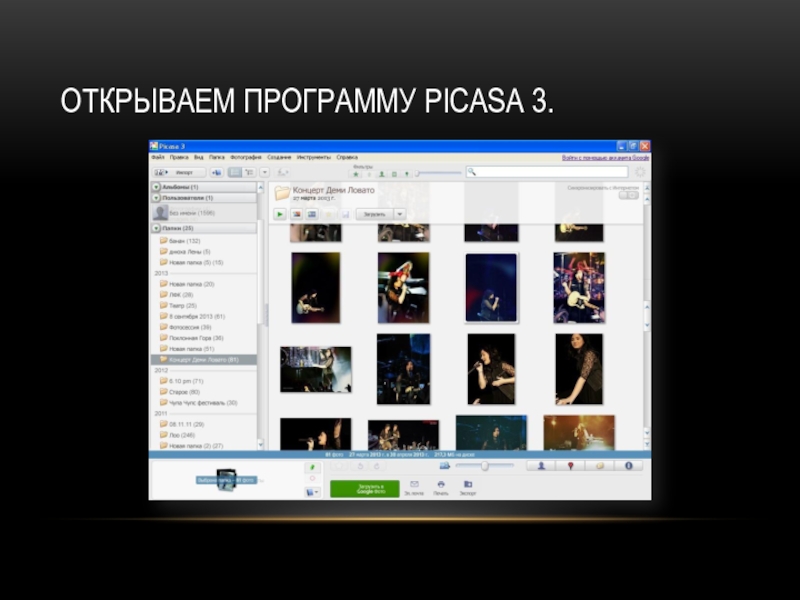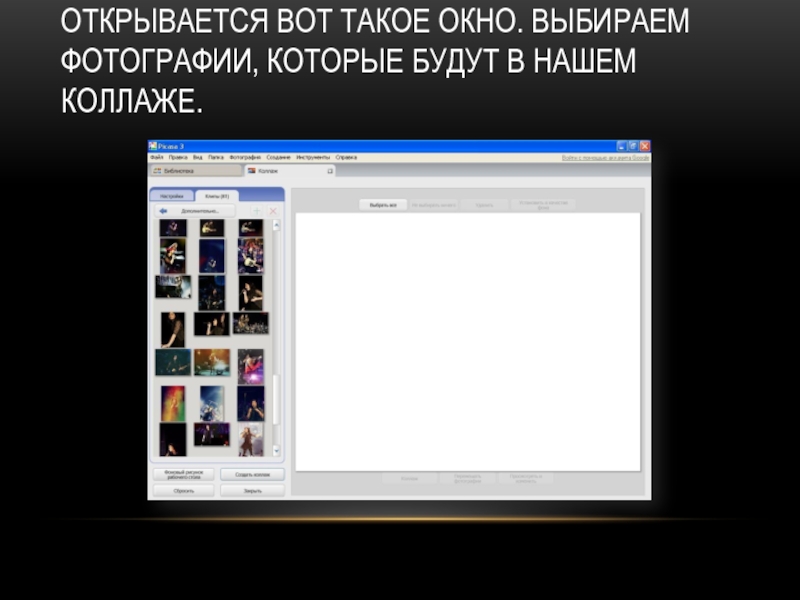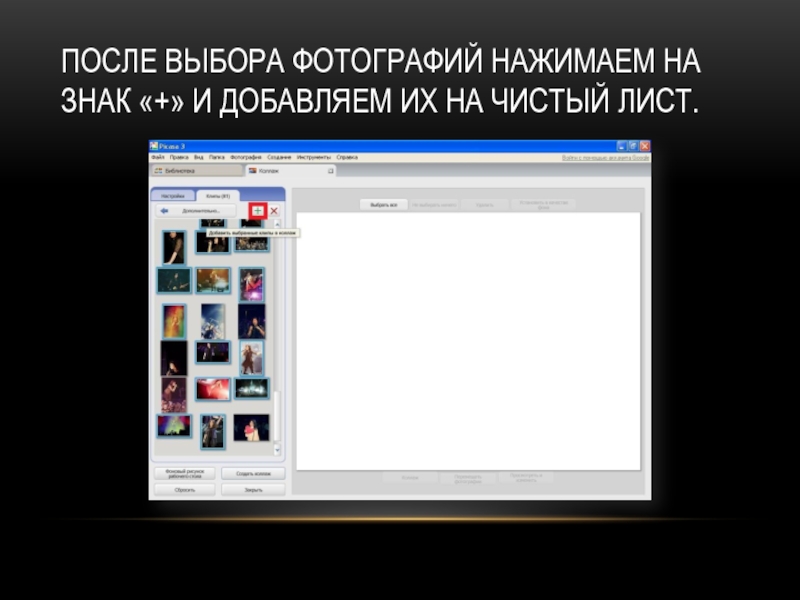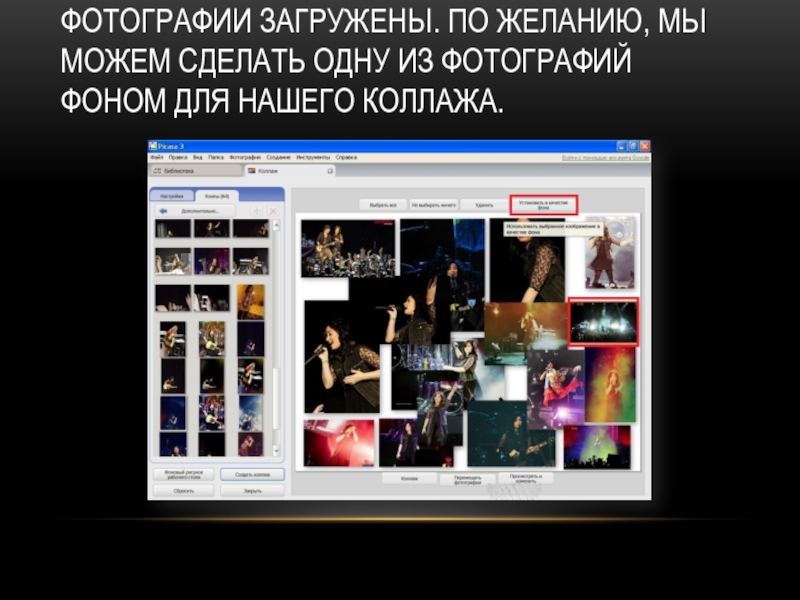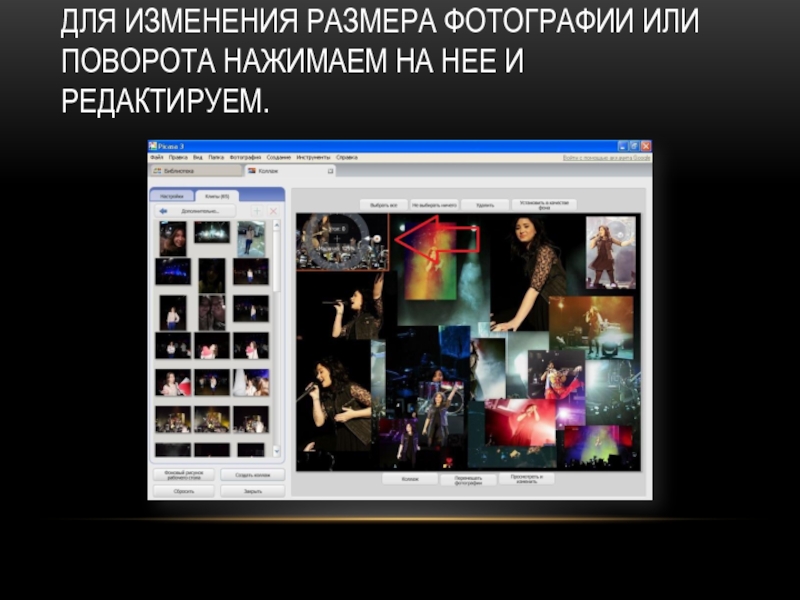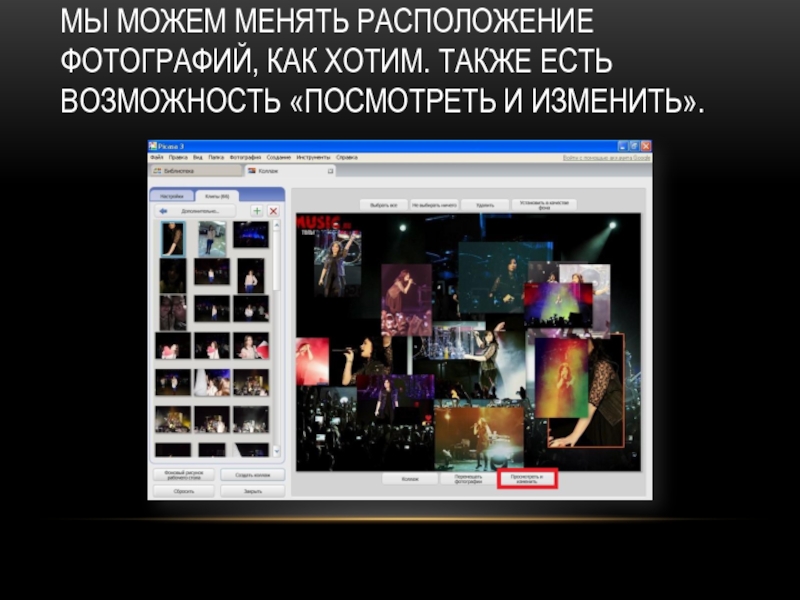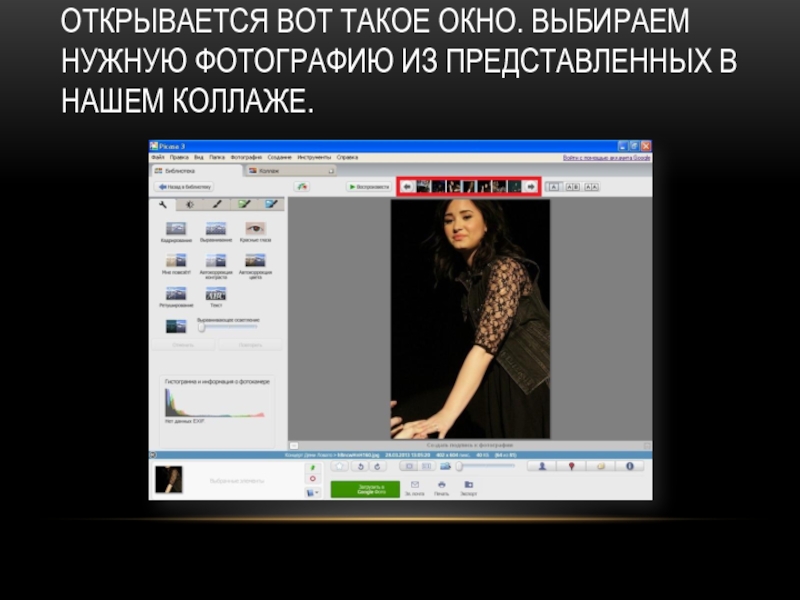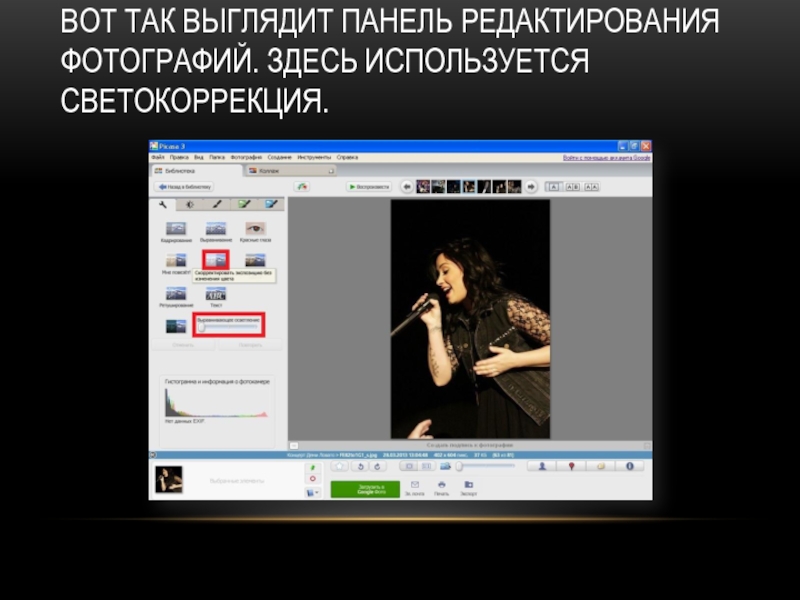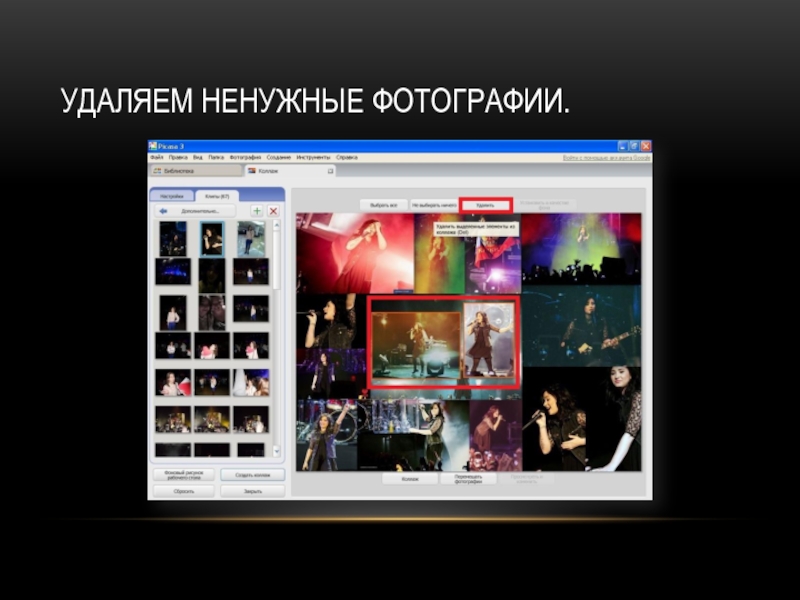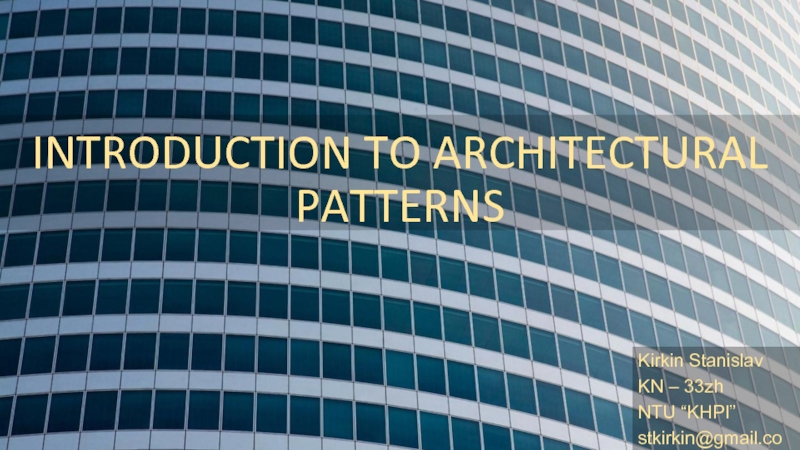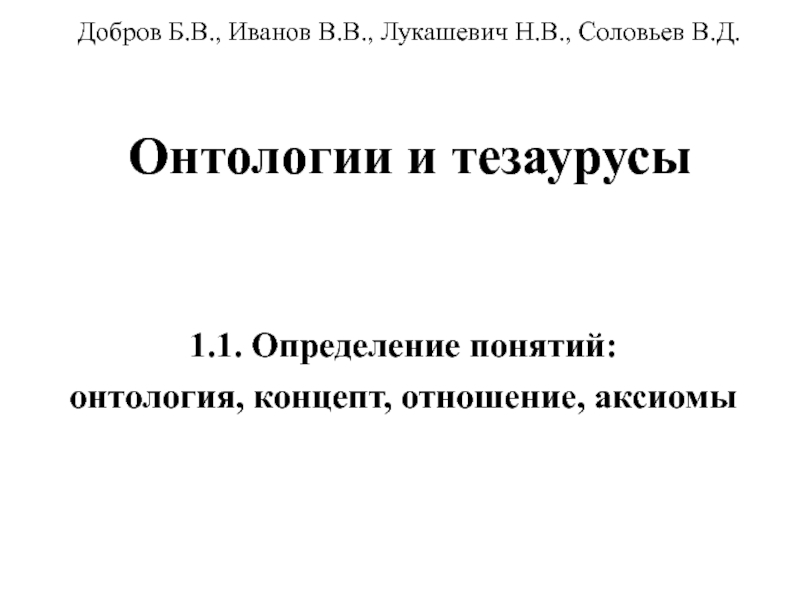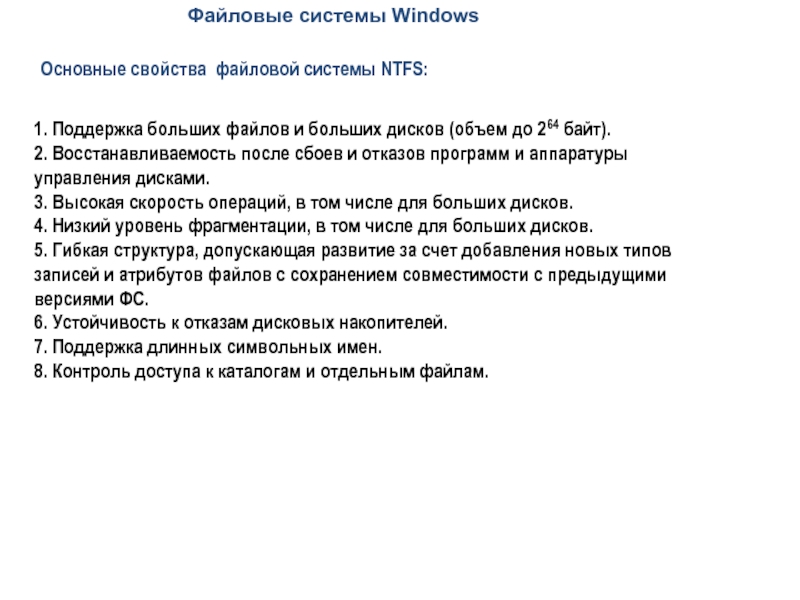ПРОЕКТА ПО ОБРАБОТКЕ ИЗОБРАЖЕНИЯ
- Главная
- Разное
- Дизайн
- Бизнес и предпринимательство
- Аналитика
- Образование
- Развлечения
- Красота и здоровье
- Финансы
- Государство
- Путешествия
- Спорт
- Недвижимость
- Армия
- Графика
- Культурология
- Еда и кулинария
- Лингвистика
- Английский язык
- Астрономия
- Алгебра
- Биология
- География
- Детские презентации
- Информатика
- История
- Литература
- Маркетинг
- Математика
- Медицина
- Менеджмент
- Музыка
- МХК
- Немецкий язык
- ОБЖ
- Обществознание
- Окружающий мир
- Педагогика
- Русский язык
- Технология
- Физика
- Философия
- Химия
- Шаблоны, картинки для презентаций
- Экология
- Экономика
- Юриспруденция
Создание проекта по обработке изображения презентация
Содержание
- 1. Создание проекта по обработке изображения
- 2. ОТКРЫВАЕМ ПРОГРАММУ PICASA 3.
- 3. ВЫБИРАЕМ НУЖНУЮ ПАПКУ В ПЕРЕЧНЕ И НАЖИМАЕМ КНОПКУ «СОЗДАТЬ КОЛЛАЖ ИЗ ФОТОГРАФИЙ».
- 4. ОТКРЫВАЕТСЯ ВОТ ТАКОЕ ОКНО. ВЫБИРАЕМ ФОТОГРАФИИ, КОТОРЫЕ БУДУТ В НАШЕМ КОЛЛАЖЕ.
- 5. ПОСЛЕ ВЫБОРА ФОТОГРАФИЙ НАЖИМАЕМ НА ЗНАК «+» И ДОБАВЛЯЕМ ИХ НА ЧИСТЫЙ ЛИСТ.
- 6. ФОТОГРАФИИ ЗАГРУЖЕНЫ. ПО ЖЕЛАНИЮ, МЫ МОЖЕМ СДЕЛАТЬ ОДНУ ИЗ ФОТОГРАФИЙ ФОНОМ ДЛЯ НАШЕГО КОЛЛАЖА.
- 7. ДЛЯ ИЗМЕНЕНИЯ РАЗМЕРА ФОТОГРАФИИ ИЛИ ПОВОРОТА НАЖИМАЕМ НА НЕЕ И РЕДАКТИРУЕМ.
- 8. МЫ МОЖЕМ МЕНЯТЬ РАСПОЛОЖЕНИЕ ФОТОГРАФИЙ, КАК ХОТИМ. ТАКЖЕ ЕСТЬ ВОЗМОЖНОСТЬ «ПОСМОТРЕТЬ И ИЗМЕНИТЬ».
- 9. ОТКРЫВАЕТСЯ ВОТ ТАКОЕ ОКНО. ВЫБИРАЕМ НУЖНУЮ ФОТОГРАФИЮ ИЗ ПРЕДСТАВЛЕННЫХ В НАШЕМ КОЛЛАЖЕ.
- 10. ВОТ ТАК ВЫГЛЯДИТ ПАНЕЛЬ РЕДАКТИРОВАНИЯ ФОТОГРАФИЙ. ЗДЕСЬ ИСПОЛЬЗУЕТСЯ СВЕТОКОРРЕКЦИЯ.
- 11. УДАЛЯЕМ НЕНУЖНЫЕ ФОТОГРАФИИ.
- 12. КОГДА ВИД КОЛЛАЖА НАС УСТРОИЛ, МЫ СОХРАНЯЕМ ЕГО, НАЖАВ НА КНОПКУ «СОЗДАТЬ КОЛЛАЖ».
- 13. СОХРАНЯЕМ ЕГО НА КОМПЬЮТЕР.
- 14. СПАСИБО ЗА ВНИМАНИЕ!
Слайд 1Подготовила студентка 1 курса факультета славянской и западноевропейской филологии
Рубцова Елизавета Андреевна
СОЗДАНИЕ
Слайд 6ФОТОГРАФИИ ЗАГРУЖЕНЫ. ПО ЖЕЛАНИЮ, МЫ МОЖЕМ СДЕЛАТЬ ОДНУ ИЗ ФОТОГРАФИЙ ФОНОМ
ДЛЯ НАШЕГО КОЛЛАЖА.
Слайд 8МЫ МОЖЕМ МЕНЯТЬ РАСПОЛОЖЕНИЕ ФОТОГРАФИЙ, КАК ХОТИМ. ТАКЖЕ ЕСТЬ ВОЗМОЖНОСТЬ «ПОСМОТРЕТЬ
И ИЗМЕНИТЬ».